Instalar la aplicación
Cómo instalar la aplicación en iOS
Sigue el vídeo a continuación para ver cómo instalar nuestro sitio como una aplicación web en tu pantalla de inicio.
Nota: Esta función puede no estar disponible en algunos navegadores.
Estás utilizando un navegador desactualizado. Puede que no muestre este u otros sitios web correctamente
Deberías actualizar o utilizar un navegador alternativo.
Deberías actualizar o utilizar un navegador alternativo.
GENERAL MZD (Wifi, radio DAB, Copias de seguridad, Novedades, etc)
- Autor de tema 832717
- Fecha de inicio
jode ya me he vuelto a perder, porpongo una cosa.
lo primero si esots monstruos son capaces y les place (no lo digo por lo de feos que no os conozco, pero si porque soys la ostia con esto), me gustaria leer una lista del estilo que ha hecho smp con lo que se puede hacer trasteando estas cosas tipo
1 cambiar fondo
2desbloquear restrcciones de velocidad
3 reproductor dvd
etc
luego crear subforos tipo
1a presionar mute fav y lo que sea
1b poner código 11 y presionar enter
1c presionar lo que coño sea
y así para que los torpes pero puros de espíritu y corazón como yo, seamos capaces de si nos interesa alguno de los grupos principales podamos llegar a hacerlo, sin que nuestro bonito coche se parezca a un pisapapeles gigante después de que nos carguemos todo el sistema de la cdi jajajaja
si al tuto le añadimos fotos o videos nos contratan en Mazda te lo digo yo
agradecimientos: a cada uno de estos señores les regalamos un décimo de lotería por cada triquiñuela que saquen o algo asi, pero eso si que no toque el gordo que se piran con curro al caribe y no nos vuelven a ayudar jejejeje
yo por ejemplo me gustaria cambiar el fondo y alguna aplicacion istalarle, tipo splive o asi, pero bueno con tiempo ya veremos.
REPITO LAS GRACIAS Y EL ESFUERZO EN MAYUSCULAS PORQUE OS LO MERECEIS, AUNQUE NO HAGAIS LOS BRICOS NI ME HAGAIS NI PUÑETERO CASO


lo primero si esots monstruos son capaces y les place (no lo digo por lo de feos que no os conozco, pero si porque soys la ostia con esto), me gustaria leer una lista del estilo que ha hecho smp con lo que se puede hacer trasteando estas cosas tipo
1 cambiar fondo
2desbloquear restrcciones de velocidad
3 reproductor dvd
etc
luego crear subforos tipo
1a presionar mute fav y lo que sea
1b poner código 11 y presionar enter
1c presionar lo que coño sea
y así para que los torpes pero puros de espíritu y corazón como yo, seamos capaces de si nos interesa alguno de los grupos principales podamos llegar a hacerlo, sin que nuestro bonito coche se parezca a un pisapapeles gigante después de que nos carguemos todo el sistema de la cdi jajajaja
si al tuto le añadimos fotos o videos nos contratan en Mazda te lo digo yo
agradecimientos: a cada uno de estos señores les regalamos un décimo de lotería por cada triquiñuela que saquen o algo asi, pero eso si que no toque el gordo que se piran con curro al caribe y no nos vuelven a ayudar jejejeje
yo por ejemplo me gustaria cambiar el fondo y alguna aplicacion istalarle, tipo splive o asi, pero bueno con tiempo ya veremos.
REPITO LAS GRACIAS Y EL ESFUERZO EN MAYUSCULAS PORQUE OS LO MERECEIS, AUNQUE NO HAGAIS LOS BRICOS NI ME HAGAIS NI PUÑETERO CASO
rob007
Forero Activo
Los torpes necesitamos algo asijode ya me he vuelto a perder, porpongo una cosa.
lo primero si esots monstruos son capaces y les place (no lo digo por lo de feos que no os conozco, pero si porque soys la ostia con esto), me gustaria leer una lista del estilo que ha hecho smp con lo que se puede hacer trasteando estas cosas tipo
1 cambiar fondo
2desbloquear restrcciones de velocidad
3 reproductor dvd
etc
luego crear subforos tipo
1a presionar mute fav y lo que sea
1b poner código 11 y presionar enter
1c presionar lo que coño sea
y así para que los torpes pero puros de espíritu y corazón como yo, seamos capaces de si nos interesa alguno de los grupos principales podamos llegar a hacerlo, sin que nuestro bonito coche se parezca a un pisapapeles gigante después de que nos carguemos todo el sistema de la cdi jajajaja
si al tuto le añadimos fotos o videos nos contratan en Mazda te lo digo yo
agradecimientos: a cada uno de estos señores les regalamos un décimo de lotería por cada triquiñuela que saquen o algo asi, pero eso si que no toque el gordo que se piran con curro al caribe y no nos vuelven a ayudar jejejeje
yo por ejemplo me gustaria cambiar el fondo y alguna aplicacion istalarle, tipo splive o asi, pero bueno con tiempo ya veremos.
REPITO LAS GRACIAS Y EL ESFUERZO EN MAYUSCULAS PORQUE OS LO MERECEIS, AUNQUE NO HAGAIS LOS BRICOS NI ME HAGAIS NI PUÑETERO CASO
Tengo lío en el trabajo esos días, pero hoy me he levantado generoso y os voy a dar otro caramelito  .
.
Os adjunto un pequeño script para cambiar fondo de pantalla y os adjunto los dos que he creado yo para el mío, así como el original por si queréis restaurarlo
El que finalmente he puesto, queda de lujo, mejor contraste en pantalla que con la niebla esa pixelizada. Es este:

Descomprimid los archivos en un pendrive USB y seguid las instrucciones de unos post más arriba para conectarse por SSH o abrid un terminal con teclado USB (a gusto del consumidor).
Os situáis en el USB correspondiente con los siguientes comandos:
Ahora ejecutáis el script que habréis pegado en el raíz del pendrive, junto con el fondo que más os guste.
Os animo a que juguéis con Photoshop y creéis más fondos de pantalla que podamos compartir. Los que os ajunto os sirven de base para conocer el tamaño que debe tener. Ojo, el formato debe ser siempre PNG, no vaya a ser que la liemos y luego haya problemas.
Os adjunto un pequeño script para cambiar fondo de pantalla y os adjunto los dos que he creado yo para el mío, así como el original por si queréis restaurarlo
El que finalmente he puesto, queda de lujo, mejor contraste en pantalla que con la niebla esa pixelizada. Es este:

Descomprimid los archivos en un pendrive USB y seguid las instrucciones de unos post más arriba para conectarse por SSH o abrid un terminal con teclado USB (a gusto del consumidor).
Os situáis en el USB correspondiente con los siguientes comandos:
Código:
cd /mnt/sdc1 (para USB 1)
cd /mnt/sdd1 (para USB 2)Ahora ejecutáis el script que habréis pegado en el raíz del pendrive, junto con el fondo que más os guste.
Código:
./set_background.sh <nombre_fichero_fondo> (intro)Os animo a que juguéis con Photoshop y creéis más fondos de pantalla que podamos compartir. Los que os ajunto os sirven de base para conocer el tamaño que debe tener. Ojo, el formato debe ser siempre PNG, no vaya a ser que la liemos y luego haya problemas.
Adjuntos
Como nota, no es imprescindible ejecutar los comandos desde algún USB, se puede copiar todo a una SD, incluso la propia del navegador, y ejecutar desde ahí, por si no tenéis a mano un pendrive.
En ese caso para situarnos en la SD, el comando es (si no me falla la memoria ):
):
En ese caso para situarnos en la SD, el comando es (si no me falla la memoria
Código:
cd /mnt/sdnavYo copiaré los scripts a la tarjeta_backup del navegador (que es la que llevo en el coche).Como nota, no es imprescindible ejecutar los comandos desde algún USB, se puede copiar todo a una SD, incluso la propia del navegador, y ejecutar desde ahí, por si no tenéis a mano un pendrive.
En ese caso para situarnos en la SD, el comando es (si no me falla la memoria):
Código:cd /mnt/sdnav
Muchas gracias.
lorecx5
Forero Experto
Por cierto, no me habéis preguntado cómo reestablecí la configuración de pantalla del MZD, ayer estaba muuy negra a mediodía. Es curiosa ...
jejejeje!! Pues si que seria interesante
Sólo es echarle imaginación ....jejejeje!! Pues si que seria interesante
Tened en cuenta que tenía el Wifi desactivado en el MZD, con lo que sin pantalla, no podría entrar por SSH para cambiar la configuración ...
Pues el procedimiento es sencillo. Os resumo los pasos que escribí en un Word para luego llevarlo al coche y seguir cada punto.
Igual a más de uno le sirve de ayuda alguna vez
Como tenía copia del sistema en el ordenador, abrí el navegador con la pantalla inicial y me puse a contar movimientos y pulsaciones de rueda hasta llegar al check de activar Wifi.
Pues bien, una vez encendido el MZD, pasos a seguir:
0. Pulsar Home como punto de partida
1. Rueda: girar dos veces a la derecha (Settings) y pulsar.
2. Rueda: mover 5 veces a la derecha (Aparatos). Aquí con intervalos de un segundo entre cada movimiento para darle tiempo al aparato a situarse en la pestaña correcta.
3. Girar una vez a la derecha la rueda (Gestor de red)
4. Pulsar rueda
5. Pulsar rueda -> activar Wifi
6. Esperar un rato a que detecte la Wifi
7. Girar una vez a la derecha
8. Pulsar para conectar la Wifi
9. SSH y reestablecer el display a tipo "visteon"
El segundo procedimiento, si no conectaba Wifi, era más drástico, llegar a la opción "Reestablecer valores de fábrica":
0. Pulsar Home como punto de partida
1. Rueda girar dos veces a la derecha (Settings) y pulsar.
2. Rueda mover 6 veces a la derecha (Sistema)
3. Rueda girar 3 veces a la derecha (“Restaurar preferencias de fábrica”)
4. Pulsamos la rueda
5. Giramos a la derecha una vez para confirmar selección
6. Cruzamos los dedos y a empezar de nuevo.
Esto me ha recordado a mis primeros encuentros con Windows hace años, cuando cambiabas la resolución de pantalla por una incorrecta y había que coger el ratón a ciegas, con otro ordenador al lado, imitando movimientos hasta llegar a reestablecer la configuración.
lorecx5
Forero Experto
Sólo es echarle imaginación ....
Tened en cuenta que tenía el Wifi desactivado en el MZD, con lo que sin pantalla, no podría entrar por SSH para cambiar la configuración ...
Pues el procedimiento es sencillo. Os resumo los pasos que escribí en un Word para luego llevarlo al coche y seguir cada punto.
Igual a más de uno le sirve de ayuda alguna vez.
Como tenía copia del sistema en el ordenador, abrí el navegador con la pantalla inicial y me puse a contar movimientos y pulsaciones de rueda hasta llegar al check de activar Wifi.
Pues bien, una vez encendido el MZD, pasos a seguir:
0. Pulsar Home como punto de partida
1. Rueda: girar dos veces a la derecha (Settings) y pulsar.
2. Rueda: mover 5 veces a la derecha (Aparatos). Aquí con intervalos de un segundo entre cada movimiento para darle tiempo al aparato a situarse en la pestaña correcta.
3. Girar una vez a la derecha la rueda (Gestor de red)
4. Pulsar rueda
5. Pulsar rueda -> activar Wifi
6. Esperar un rato a que detecte la Wifi
7. Girar una vez a la derecha
8. Pulsar para conectar la Wifi
9. SSH y reestablecer el display a tipo "visteon"
El segundo procedimiento, si no conectaba Wifi, era más drástico, llegar a la opción "Reestablecer valores de fábrica":
0. Pulsar Home como punto de partida
1. Rueda girar dos veces a la derecha (Settings) y pulsar.
2. Rueda mover 6 veces a la derecha (Sistema)
3. Rueda girar 3 veces a la derecha (“Restaurar preferencias de fábrica”)
4. Pulsamos la rueda
5. Giramos a la derecha una vez para confirmar selección
6. Cruzamos los dedos y a empezar de nuevo.
Esto me ha recordado a mis primeros encuentros con Windows hace años, cuando cambiabas la resolución de pantalla por una incorrecta y había que coger el ratón a ciegas, con otro ordenador al lado, imitando movimientos hasta llegar a reestablecer la configuración.
La leche!!!!




Me quito el sombrero!!!!
Yo no te he preguntado porque pensé que se te había restablecido sola.
Como me dijiste que te fuiste a comer y al volver estaba bien...
Como me dijiste que te fuiste a comer y al volver estaba bien...
Por cierto, no me habéis preguntado cómo reestablecí la configuración de pantalla del MZD, ayer estaba muuy negra a mediodía. Es curiosa ...
No, ahí me refería a la pregunta que me habías hecho sobre la ventana del terminal que se abre en el MZD.Yo no te he preguntado porque pensé que se te había restablecido sola.
Como me dijiste que te fuiste a comer y al volver estaba bien...
Por lo observado el sistema no se apaga por completo de inmediato aunque veamos la animación de salida. Al cabo de un rato (no sé cuánto) sí que se inicia de nuevo de verdad.
Mi problema es que cambié la configuración del display por la opción "jci", cuando parece ser que el nuestro es "visteon". Pensé que cambiaría el aspecto del MZD y la cagué, quedándose en completo negro la pantalla. El cambio es permanente.
Te entendí mal entonces,ni con la combinación de teclas de reseteo sirve?No, ahí me refería a la pregunta que me habías hecho sobre la ventana del terminal que se abre en el MZD.
Por lo observado el sistema no se apaga por completo de inmediato aunque veamos la animación de salida. Al cabo de un rato (no sé cuánto) sí que se inicia de nuevo de verdad.
Mi problema es que cambié la configuración del display por la opción "jci", cuando parece ser que el nuestro es "visteon". Pensé que cambiaría el aspecto del MZD y la cagué, quedándose en completo negro la pantalla. El cambio es permanente.
mohicano
Forero Experto
...y has puesto ese fondo de pantalla????Tengo lío en el trabajo esos días, pero hoy me he levantado generoso y os voy a dar otro caramelito.
Os adjunto un pequeño script para cambiar fondo de pantalla y os adjunto los dos que he creado yo para el mío, así como el original por si queréis restaurarlo
El que finalmente he puesto, queda de lujo, mejor contraste en pantalla que con la niebla esa pixelizada. Es este:
Ver el archivo adjunto 15797
Descomprimid los archivos en un pendrive USB y seguid las instrucciones de unos post más arriba para conectarse por SSH o abrid un terminal con teclado USB (a gusto del consumidor).
Os situáis en el USB correspondiente con los siguientes comandos:
Código:cd /mnt/sdc1 (para USB 1) cd /mnt/sdd1 (para USB 2)
Ahora ejecutáis el script que habréis pegado en el raíz del pendrive, junto con el fondo que más os guste.
Código:./set_background.sh <nombre_fichero_fondo> (intro)
Os animo a que juguéis con Photoshop y creéis más fondos de pantalla que podamos compartir. Los que os ajunto os sirven de base para conocer el tamaño que debe tener. Ojo, el formato debe ser siempre PNG, no vaya a ser que la liemos y luego haya problemas.



 , qué feo...
, qué feo...


No, el reseteo hace eso, un reboot del sistema, lo arranca de nuevo, pero no reestablece configuraciones, es como si apagas el coche y lo enciendes. En principio me acojoné un pocoTe entendí mal entonces,ni con la combinación de teclas de reseteo sirve?

No te celes, cambia tu M6 por un CX5, y también podrás tener ese fondo...y has puesto ese fondo de pantalla????, qué feo...




Estos fondos te van a animar a cambiarte por el modelo 2015 ......y has puesto ese fondo de pantalla????, qué feo...

Adjuntos
Temas similares
- Respuestas
- 2
- Visitas
- 1 K